Comment générer des images AI avec Windows Copilot
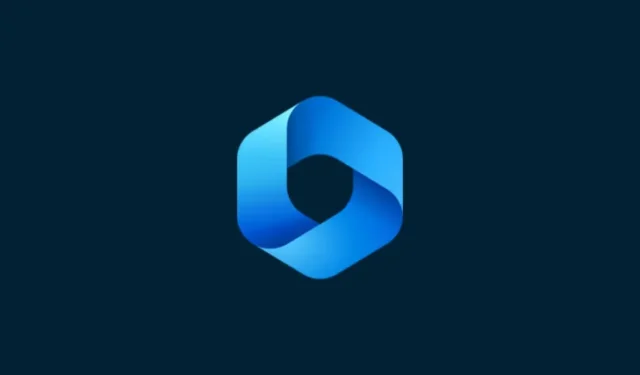
Ce qu’il faut savoir
- Vous pouvez utiliser Windows Copilot pour générer des images AI alimentées par DALL-E.
- Avec rien de plus qu’une invite, Copilot générera quatre images en une seule fois que vous pourrez personnaliser avec d’autres invites et suggestions.
- Les images générées peuvent être enregistrées sur votre ordinateur et partagées avec d’autres en utilisant son lien.
Windows Copilot possède à peu près toutes les fonctionnalités de Bing AI. Ainsi, qu’il s’agisse de converser avec Copilot, d’obtenir de l’aide avec du contenu textuel, de résumer des pages Web ou d’obtenir des recommandations Spotify, vous pouvez faire beaucoup de choses directement depuis le bureau.
Mais que se passe-t-il si vous souhaitez générer des images comme vous le feriez sur Bing AI ? Eh bien, Copilot vous permet de créer des images générées par l’IA basées uniquement sur vos invites afin que vous n’ayez pas à ouvrir Bing AI pour accéder aux images. Voici tout ce que vous devez savoir sur la génération d’images AI avec Windows Copilot.
Comment générer des images avec Windows Copilot
Windows Copilot intègre la puissance de Bing AI, vous permettant d’obtenir facilement des images générées par l’IA. Voici comment procéder.
Activer le copilote sous Windows
Tout d’abord, assurez-vous que Copilot est activé sous Windows. Pour ce faire, ouvrez les paramètres de la barre des tâches et activez Copilot .

Et cliquez sur son icône dans la barre des tâches, ou appuyez sur le Win+Craccourci pour l’ouvrir.
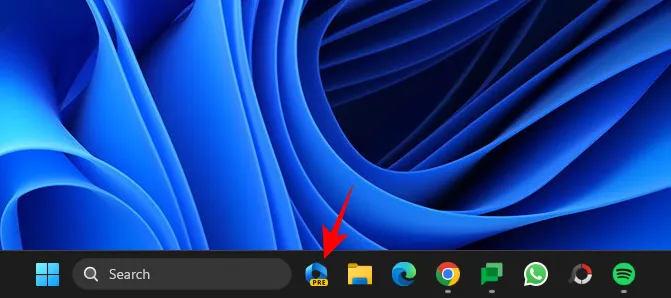
Vous devriez voir Copilot se glisser à droite de l’écran.

Si vous ne voyez pas l’option Copilot ici, c’est peut-être parce que vous n’avez pas la bonne version de Windows Insider. Assurez-vous que vous êtes sur la version Dev et que vous avez activé Copilot via ViVeTool sur GitHub.
Copilote rapide pour les images
Le moyen le plus simple de faire en sorte que Copilot génère des images consiste simplement à l’inviter. Par exemple, supposons que nous voulions obtenir l’image d’un chat coincé dans un arbre. Nous pouvons simplement saisir cette invite et l’envoyer à Copilot.
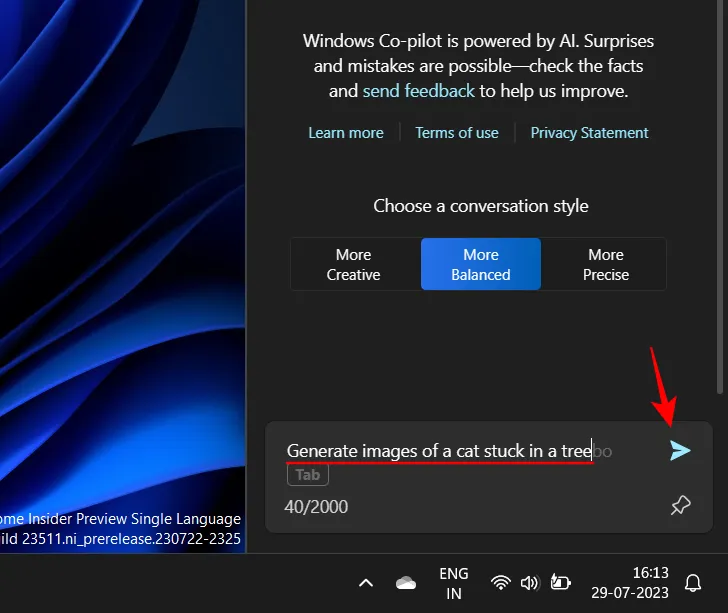
Copilot prendra un peu de temps pour générer des images.
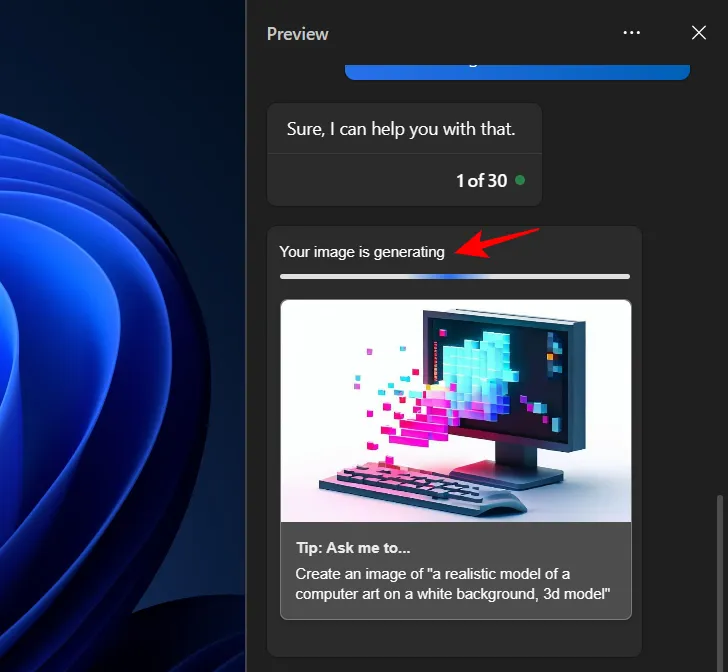
Et une fois que c’est fait, vous devriez voir quatre versions différentes de l’image générée en fonction de votre invite.
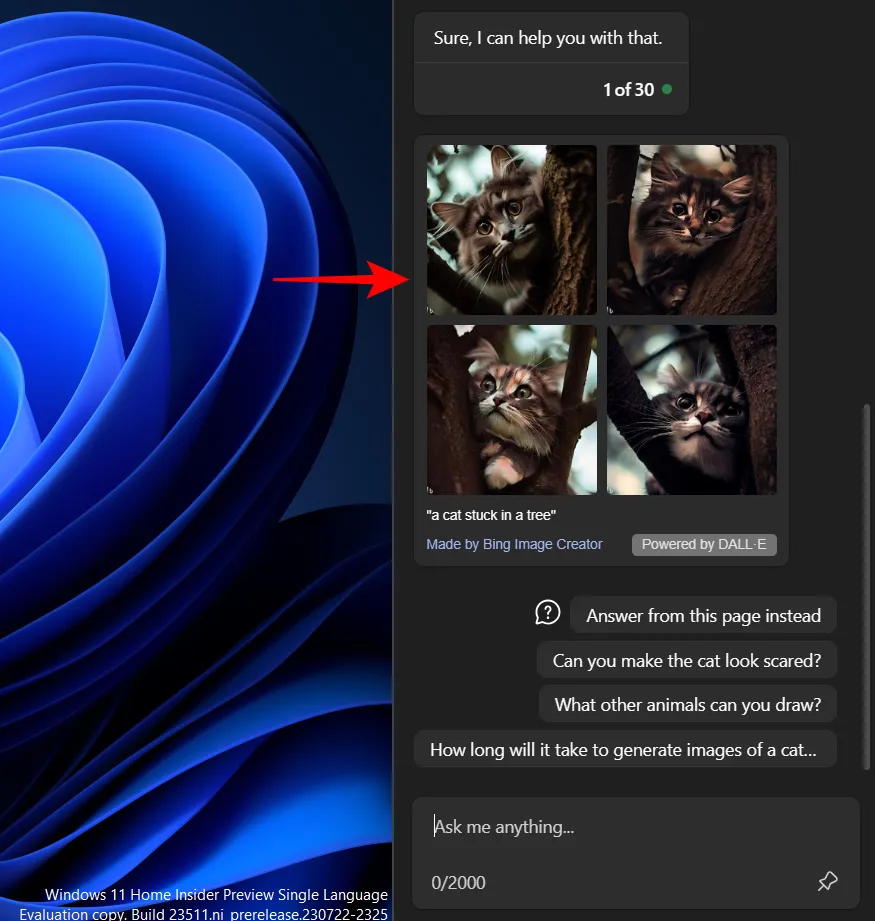
Comme vous le verrez, Copilot suggérera d’autres questions pour apporter des modifications à l’image. Cliquez sur l’un d’entre eux pour l’utiliser comme invite.
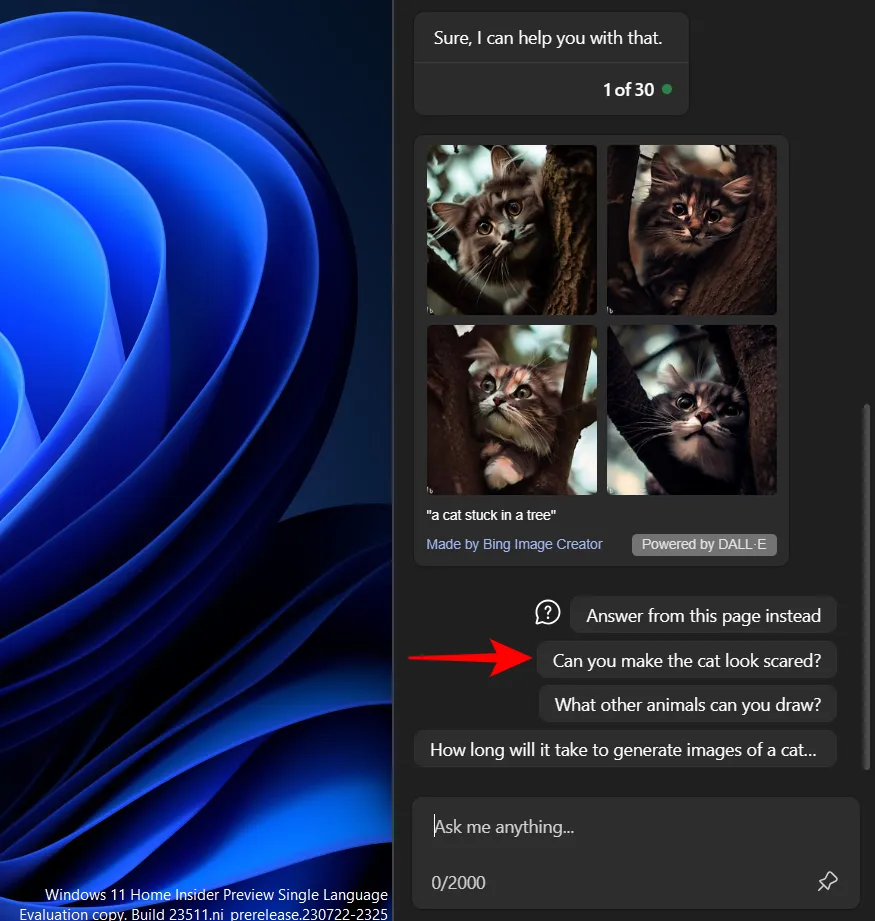
Et Copilot s’y conformera.
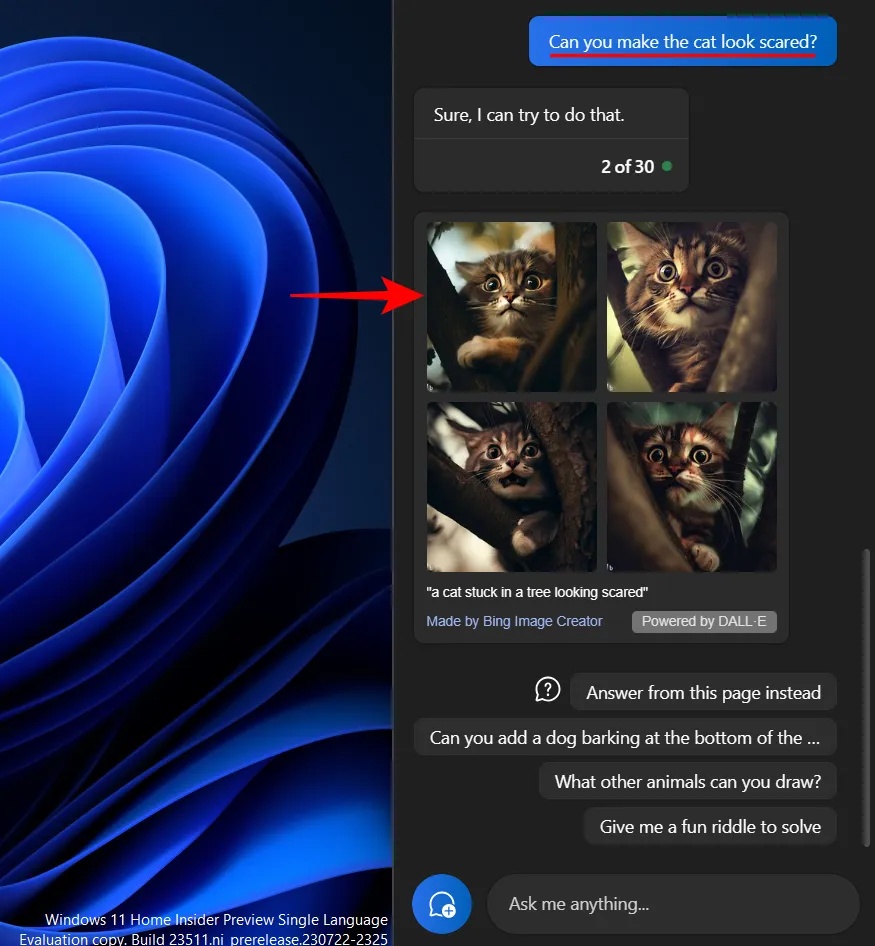
Ou vous pouvez ajouter votre propre invite de personnalisation.
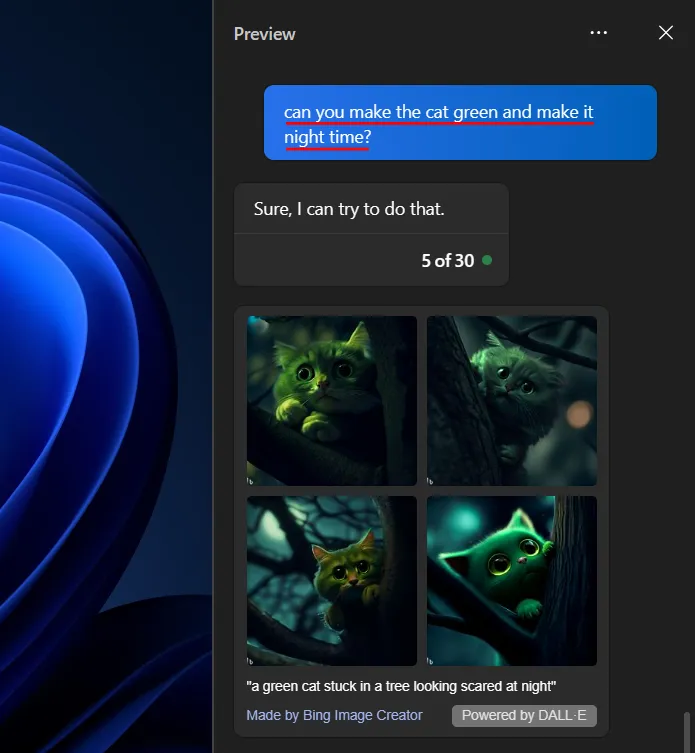
Au bas de chaque groupe d’images, vous verrez l’invite complète que Bing Image Creator utilise pour générer les images.
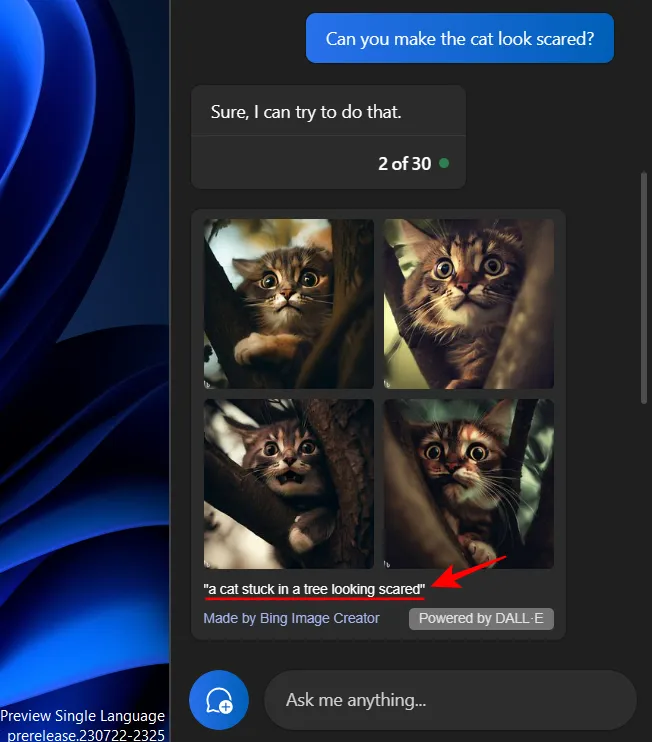
Prenez note de cela pour savoir exactement quelles invites génèrent quelles images.
Toutes les images générées par Copilot le sont à l’aide de Bing Image Creator qui est alimenté par DALL-E. Pour enregistrer les images sur votre ordinateur ou les partager avec d’autres, cliquez d’abord sur une.
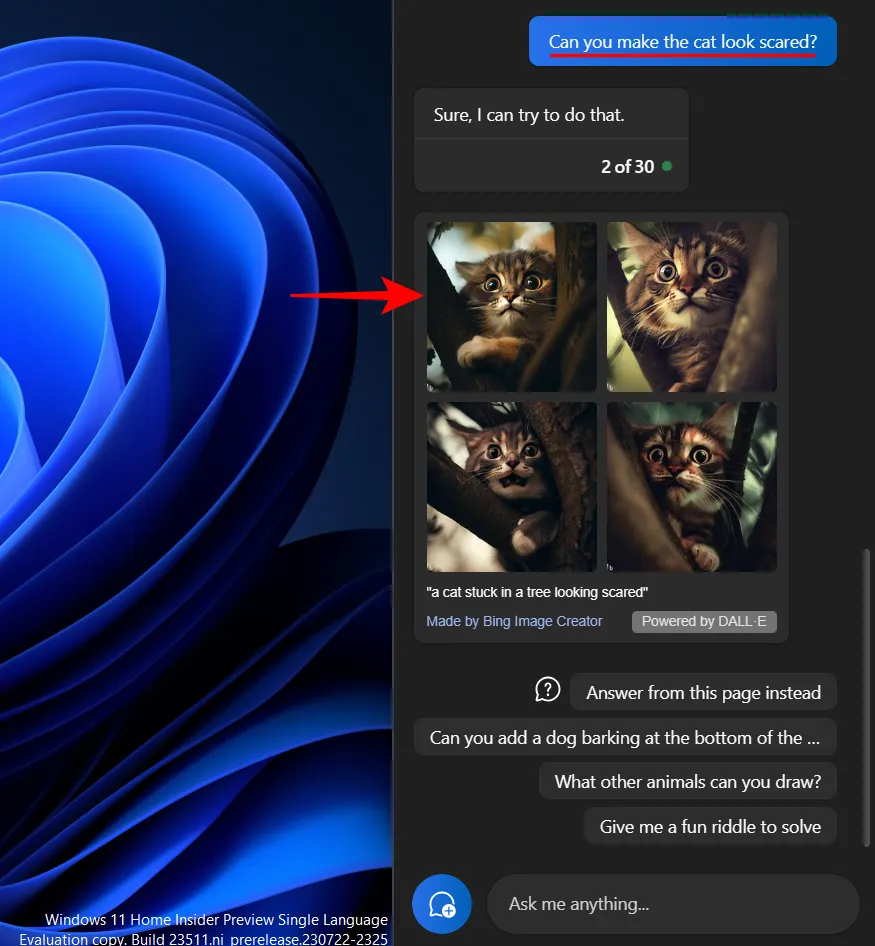
La même chose s’ouvrira dans Microsoft Edge. Cliquez sur Télécharger pour le faire.
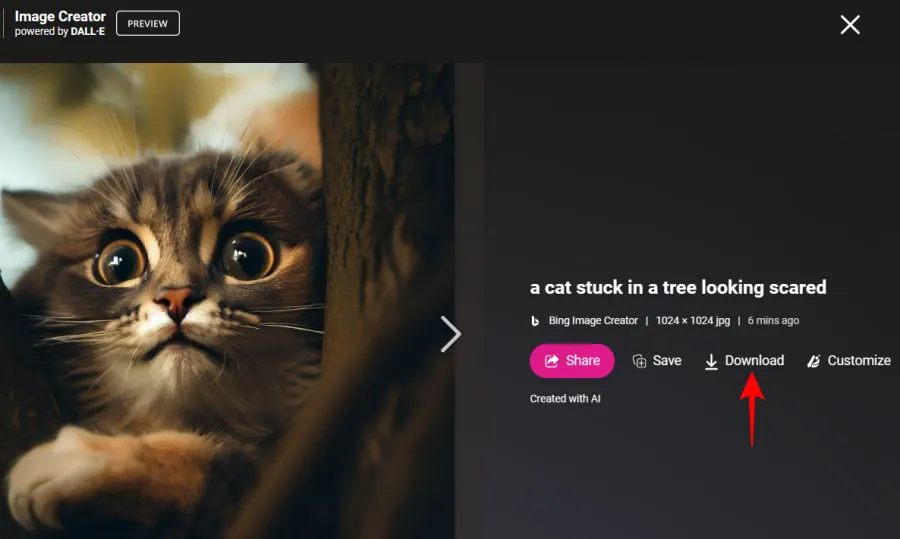
Ou cliquez sur Partager pour le partager avec d’autres.
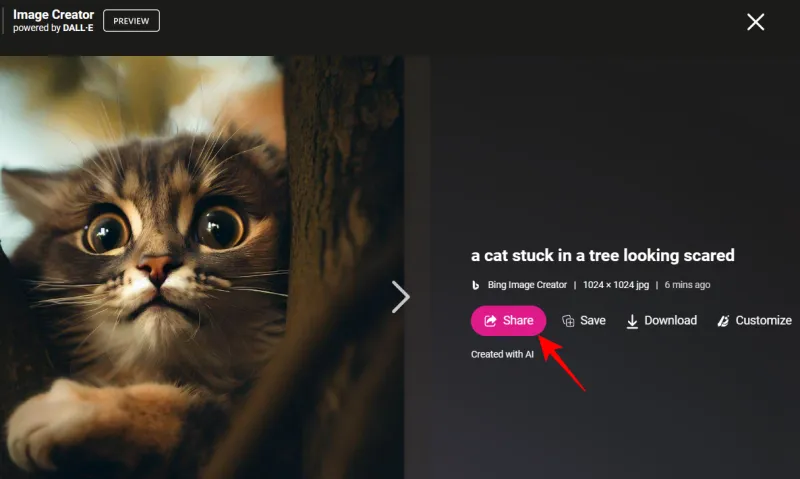
Et cliquez sur Copier pour obtenir le lien de l’image.

FAQ
Examinons quelques questions fréquemment posées sur la génération d’images AI avec Windows Copilot.
Pouvez-vous envoyer des images en tant qu’invites dans Windows Copilot ?
À l’heure actuelle, les invites multimodales (texte et image) ne sont pas prises en charge par Copilot. Cependant, étant donné que Bing AI a récemment ajouté cette fonctionnalité, il ne faudra peut-être pas longtemps avant de la voir apparaître également dans Copilot.
Combien d’images pouvez-vous créer avec Windows Copilot ?
Vous pouvez créer autant d’images que vous le souhaitez avec Windows Copilot. Cependant, si vous atteignez la limite du nombre de messages que vous pouvez envoyer à Bing dans les 24 heures, Copilot peut refuser de créer des images. Dans ce cas, il vous suffit de cliquer sur l’icône à trois points en haut et de sélectionner « Actualiser ».
Est-ce que DALL-E est meilleur que Midjourney?
DALL-E et Midjourney sont tous deux assez bons à leur manière. Là où DALL-E excelle dans la génération d’images à partir d’invites, le niveau de personnalisation offert par Midjourney est inégalé dans l’industrie.
Même dans sa phase de prévisualisation, Copilot s’est avéré être un outil Windows AI très utile. Avec presque toutes les fonctionnalités de Bing AI sous le capot, c’est un assistant d’IA qui vaut la peine d’avoir. Avec d’autres mises à jour, les utilisateurs ne peuvent que s’attendre à ce que Copilot s’améliore en termes de fonctionnalités et de fonctions. Nous espérons que vous avez trouvé ce guide utile pour générer des images avec Copilot. Jusqu’à la prochaine fois!



Laisser un commentaire